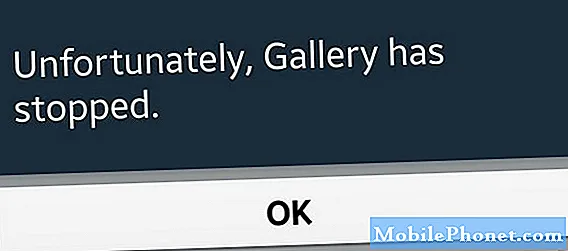
Sadržaj
Poruka pogreške "Nažalost, Galerija je zaustavljena" na vašem Samsung Galaxy S10 Plus znači da je pao zadani upravitelj slika i videozapisa. Većinu vremena ovaj je problem samo manji ili je samo rezultat kvara, ali postoje trenuci kada bi mogao biti znak ozbiljnijeg problema s firmverom. To je razlog zbog kojeg morate riješiti problem sa svojim uređajem da biste utvrdili koliko je ozbiljan ovaj problem.
Naišli smo na ovaj problem s prethodnim Galaxy modelima, pa već znamo stvar ili dvije koje bi vam mogle pomoći da se riješite pogreške "Galerija je zaustavljena". Ako ste jedan od vlasnika ovog uređaja i trenutno vas muči sličan problem, nastavite čitati jer će vam ovaj članak na ovaj ili onaj način možda pomoći.
Prije svega, ako imate drugih problema s uređajem, pokušajte pregledati našu stranicu za rješavanje problema jer smo već riješili nekoliko problema s ovim uređajem. Izgledi su da smo već objavili post koji se bavi sličnim problemima. Pokušajte pronaći probleme koji imaju slične simptome s onim što trenutno imate i slobodno upotrijebite rješenja koja smo predložili.Ako vam ne uspiju ili ako vam je i dalje potrebna naša pomoć, ispunite naš upitnik i pritisnite submit da nas kontaktirate.
Rješavanje problema Galaxy S10 Plus s galerijom zaustavilo je pogrešku
Za rješavanje problema i eventualno rješavanje ovog problema ne treba vam stručno znanje. Zapravo su vam potrebni osnovni postupci za rješavanje problema i bez problema možete nastaviti koristiti telefon. S tim u vezi, evo stvari koje trebate učiniti da biste popravili pogrešku u zaustavljanju Galerije ...
Prvo rješenje: Prvo ponovo pokrenite telefon
Ako prvi put imate pogrešku "Nažalost, Galerija je zaustavljena" na vašem Galaxyju S10 Plus, onda nema potrebe za brigom jer je to često samo manja greška. Ponovno pokrenite telefon i većinu vremena to bi trebalo riješiti problem. Ili još bolje, izvedite prisilno ponovno pokretanje jer je to mnogo učinkovitije u rješavanju problema s firmverom i aplikacijama poput ovog. Da biste to učinili, istovremeno pritisnite i držite tipku za smanjivanje glasnoće i tipku za uključivanje 10 sekundi ili više. Vaš će se telefon ponovno pokrenuti kao i obično, ali njegova se memorija osvježava i sve aplikacije i usluge ponovno učitavaju. Nakon toga ponovno otvorite Gallery i provjerite je li Galerija zaustavljena i dalje se pojavljuje pogreška. Ako se to ne dogodi, to je kraj problema, ali ako se i dalje pojavi, pokušajte sa sljedećim rješenjem.
Youtube se neprestano ruši na Samsung Galaxy S10 Plus
Drugo rješenje: Obrišite predmemoriju i podatke aplikacije Galerija
Ovim će se postupkom aplikacija Galerija resetirati i vratiti na zadane postavke. Ako se radi samo o problemu s aplikacijom, tada će ovaj postupak biti dovoljan da biste se riješili pogreške zaustavljene Galerije. Evo kako se to radi:
- Prijeđite prstom od dodira zaslona prema dolje da biste povukli ploču s obavijestima prema dolje.
- Dodirnite ikonu Postavke u gornjem desnom kutu zaslona (zupčanik).
- Pomaknite se malo da biste pronašli Aplikacije, a zatim ih dodirnite.
- Pronađite i dotaknite Galerija.
- Dodirnite Pohrana.
- Sada taknite Clear cache.
- A zatim dodirnite Izbriši podatke i dodirnite U redu pri dnu zaslona.
Sada se vratite na početni zaslon i otvorite Galeriju. Ako se galerija zaustavila, pogreška se ne prikazuje, to je samo problem s aplikacijom, ali sada je riješen. Međutim, ako se pogreška i dalje pojavljuje, prijeđite na sljedeće rješenje.
Treće rješenje: Izbrišite predmemoriju sustava
Oštećena sistemska predmemorija može uzrokovati pad sustava, pa nakon resetiranja Galerije, a pogreška se i dalje nastavlja, morate obrisati particiju predmemorije kako bi se stara predmemorija zamijenila novom.
- Isključite uređaj.
- Pritisnite i držite Pojačati tipka i Bixby tipku, a zatim pritisnite i držite Vlast ključ.
- Kada se prikaže logotip Androida, otpustite sve tri tipke.
- Poruka "Instaliranje ažuriranja sustava" prikazat će se 30 - 60 sekundi prije nego što se pojave opcije izbornika za oporavak Android sustava.
- pritisni Smanjite glasnoću tipka nekoliko puta za isticanje očisti particiju međusprmenika.
- Pritisnite Vlast tipka za odabir.
- pritisni Smanjite glasnoću ključ za isticanje Da, ih i pritisnite Vlast tipka za odabir.
- Kada je particija predmemorije brisanja gotova, Ponovo pokrenite sustav je istaknuto.
- pritisni Vlast tipka za ponovno pokretanje uređaja.
Vašem se telefonu treba malo više vremena za podizanje sustava nakon što obnovi predmemoriju, ali nakon što postane aktivan, otvorite Gallery i provjerite prikazuje li se pogreška i dalje. Ako se i dalje dogodi, prijeđite na sljedeće rješenje.
Popravite Samsung Galaxy S10 Plus koji nastavlja zaostajati ili je postao trom
Četvrto rješenje: napravite sigurnosnu kopiju datoteka i resetirajte telefon
Nakon što su prva tri postupka i Galerija zaustavljena, pogreška se nastavlja prikazivati kada otvorite aplikaciju, tada nemate drugog izbora nego resetirati Samsung Galaxy S10 Plus. Galerija je unaprijed instalirana aplikacija i stoga je ugrađena u firmware. U ovom trenutku bismo mogli reći da je to već problem s firmverom. Dakle, nužno je resetiranje.
Prije resetiranja svakako napravite sigurnosnu kopiju važnih datoteka i podataka i slika. Možete ih premjestiti na SD karticu ili kopirati na računalo. Također možete koristiti oblak za izradu sigurnosnih kopija nekih datoteka. Nakon toga uklonite svoj Google račun s telefona kako ne biste bili zaključani nakon resetiranja. Kad je sve spremno, slijedite ove korake za resetiranje telefona:
- Napravite sigurnosnu kopiju podataka na unutarnjoj memoriji. Ako ste se prijavili na Samsung račun na uređaju, aktivirali ste zaštitu od krađe i trebat će vam vaše Samsung vjerodajnice da biste dovršili glavni reset.
- Isključite uređaj.
- Pritisnite i držite Pojačati tipka i Bixby tipku, a zatim pritisnite i držite Vlast ključ.
- Kada se prikaže zeleni logotip Androida, otpustite sve tipke (‘Instaliranje ažuriranja sustava’ prikazivat će se otprilike 30 - 60 sekundi prije prikazivanja opcija izbornika za oporavak Android sustava).
- pritisni Smanjite glasnoću tipka nekoliko puta kako biste istaknuli "brisanje podataka / vraćanje na tvorničke postavke".
- Pritisnite Vlast tipku za odabir.
- pritisni Smanjite glasnoću tipka dok se ne istakne ‘Da - izbriši sve korisničke podatke’.
- Pritisnite Vlast tipku za odabir i pokretanje glavnog resetiranja.
- Kad je glavno resetiranje završeno, označeno je ‘Ponovno pokreni sustav sada’.
- pritisni Tipka za uključivanje / isključivanje za ponovno pokretanje uređaja.
Nadam se da vam je ovaj vodič za rješavanje problema pomogao da popravite pogrešku "Nažalost, Galerija je zaustavljena" na vašem Samsung Galaxy S10:
Poveži se s nama
Uvijek smo otvoreni za vaše probleme, pitanja i prijedloge, pa nas slobodno kontaktirajte ispunjavanjem ovog obrasca. Ovo je besplatna usluga koju nudimo i za nju vam nećemo naplatiti niti lipe. Ali imajte na umu da svakodnevno primamo stotine e-poruka i nemoguće nam je odgovoriti na svaku od njih. Ali budite sigurni da čitamo svaku poruku koju primimo. Za one kojima smo pomogli, proširite vijest dijeleći naše objave prijateljima ili jednostavno lajkajući našu Facebook stranicu ili nas slijedite na Twitteru.
RELEVANTNA OBJAVA:
- Samsung Galaxy S10 Plus ne može slati SMS ili tekstualne poruke
- Pogreška kamere nije uspjela i dalje se prikazuje na Samsung Galaxy S10 Plus
- Kako popraviti Samsung Galaxy S10 Plus koji se neprekidno smrzava


